Met het nieuwe Startmenu in Windows 10 krijgt u een veel overzichtelijker bureaublad. U kunt vrijwel alles toevoegen en openen via het Startmenu, inclusief mappen, afspeellijsten, specifieke websites en zelfs films. Bovendien kunt u deze items groeperen en hebt u een geweldig dashboard om mee te werken in de vorm van het Startmenu. U zult echter de pictogrammen Deze computer en de Prullenbak op uw bureaublad misschien missen. Als u zoekt naar een manier om deze in te schakelen in het gedeelte Personalisatie van het Configuratiescherm, zult u niet veel succes hebben, aangezien er geen directe link naar de optie meer is. Hier is de makkelijkste manier om deze pictogrammen op het bureaublad te krijgen.
Open de app Instellingen en ga naar de groep Personalisatie. Klik op het tabblad Thema's en klik onder Gerelateerde instellingen op 'Instellingen voor bureaubladpictogrammen'.
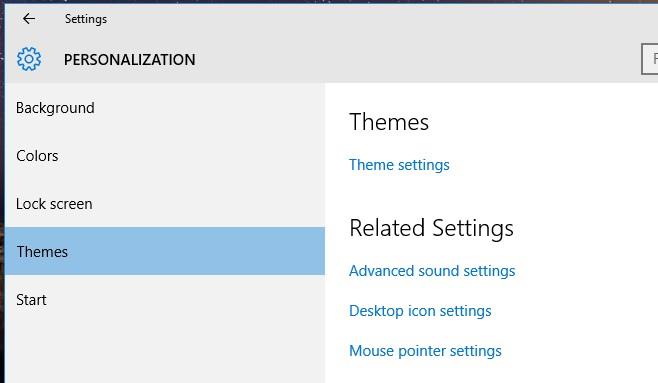
U ziet dit vertrouwde venster, dat in Windows 7 veel gemakkelijker te openen was. Vink eenvoudigweg het vakje aan naast het pictogram dat u aan uw bureaublad wilt toevoegen en klik onderaan op Toepassen.
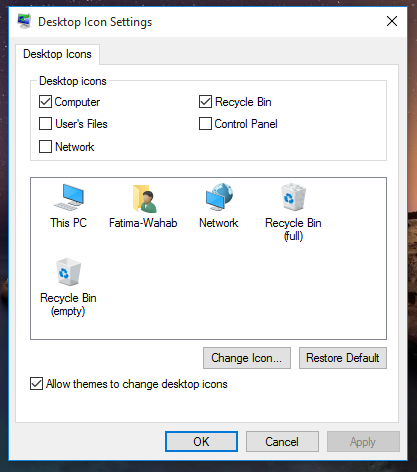
Als u via het Configuratiescherm naar dit venster wilt gaan, gebruikt u de zoekbalk om te zoeken naar de optie 'Bureaubladpictogrammen' en opent u deze vervolgens. Wilt u 'Deze pc' aan het startmenu toevoegen? Open dan Verkenner, klik met de rechtermuisknop op 'Deze pc' in het navigatiedeelvenster en selecteer de optie 'Aan Start vastmaken'.

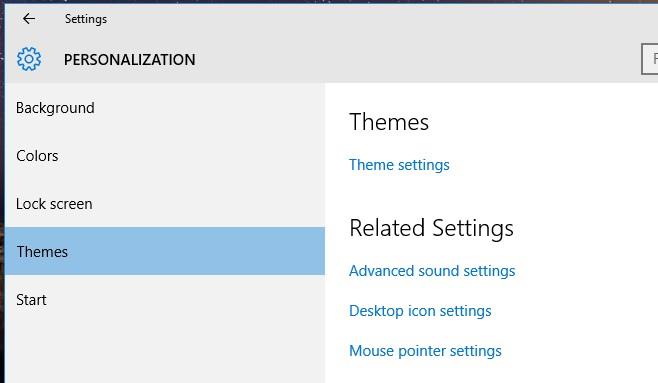
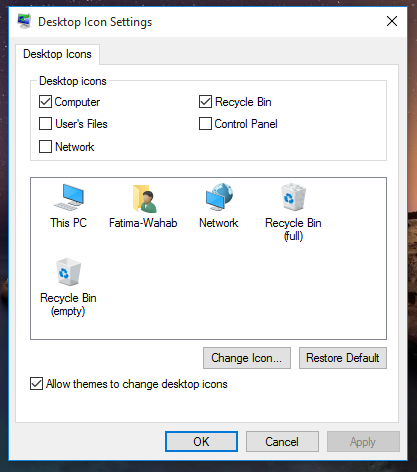



![Randen toevoegen aan uw fotos in Photoshop [zelfstudie] Randen toevoegen aan uw fotos in Photoshop [zelfstudie]](https://tips.webtech360.com/resources8/r252/image-4440-0829093900681.jpg)



